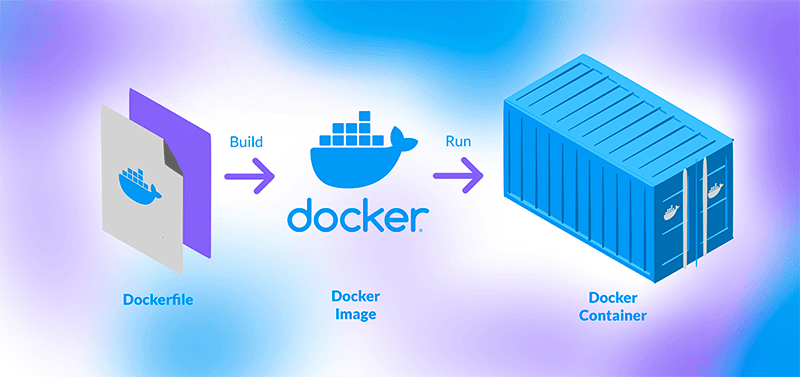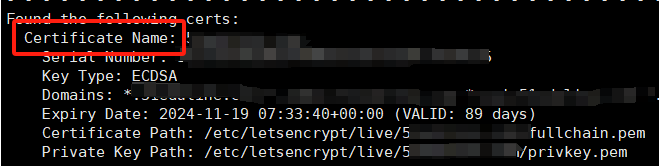概述
Docker是一个流行的开源容器化平台,它允许开发者将应用及其依赖打包到一个轻量级、可移植的容器中,从而实现在任何环境中快速、一致地部署应用。本文将详细介绍如何在不同操作系统上安装Docker。同时,为了方便管理docker容器,通常情况下,都会使用docker compose工具,因此,按照本文方法安装将同时安装docker compose工具
支持的操作系统
Docker 支持多种操作系统,包括但不限于:
- Windows 10/11
- macOS
- Linux(包括 Ubuntu、CentOS、Fedora 等)
安装前的准备
- 确保你的操作系统满足 Docker 的最低系统要求。
- 对于 Linux 用户,需要确保你的 Linux 内核版本至少为 3.10。
- 拥有管理员权限,以便安装和配置 Docker。
安装步骤
Windows 和 macOS
Docker 提供了一个名为 Docker Desktop 的应用程序,适用于 Windows 10/11 和 macOS。
- 下载 Docker Desktop:
- 访问 Docker 官网 Docker Desktop 页面。
- 选择适合你的操作系统的版本并下载。
- 安装 Docker Desktop:
- 运行下载的安装程序。
- 按照安装向导的指示完成安装。
- 启动 Docker Desktop:
- 在安装完成后,启动 Docker Desktop。
- 在系统托盘中找到 Docker 图标,确保 Docker 正在运行。
Linux
对于 Linux 用户,可以通过包管理器安装 Docker。以下分别介绍 Ubuntu 和 Centos 安装方法:
移除已经安装的旧版本:
for pkg in docker.io docker-doc docker-compose docker-compose-v2 podman-docker containerd runc; do sudo apt-get remove $pkg; done设置仓库:
# 添加 Docker 的官方 GPG 密钥 sudo apt-get update sudo apt-get install ca-certificates curl sudo install -m 0755 -d /etc/apt/keyrings sudo curl -fsSL https://mirrors.aliyun.com/docker-ce/linux/ubuntu/gpg -o /etc/apt/keyrings/docker.asc sudo chmod a+r /etc/apt/keyrings/docker.asc # 添加 Docker 仓库 echo \ "deb [arch=$(dpkg --print-architecture) signed-by=/etc/apt/keyrings/docker.asc] https://mirrors.aliyun.com/docker-ce/linux/ubuntu \ $(. /etc/os-release && echo "$VERSION_CODENAME") stable" | \ sudo tee /etc/apt/sources.list.d/docker.list > /dev/null sudo apt-get update安装:
sudo apt-get install docker-ce docker-ce-cli containerd.io docker-buildx-plugin docker-compose-plugin启动docker
sudo systemctl start docker验证是否安装成功
sudo docker info
移除旧版本:
sudo yum remove -y docker \ docker-client \ docker-client-latest \ docker-common \ docker-latest \ docker-latest-logrotate \ docker-logrotate \ docker-engine设置仓库
安装之前,需要设置
docker仓库。配置之后,你可以从存储库中安装和更新docker。这里借助yum-utils工具包提供的yum-config-manager命令实现配置。sudo yum install -y yum-utils sudo yum-config-manager --add-repo https://download.docker.com/linux/centos/docker-ce.repo安装
sudo yum install -y docker-ce docker-ce-cli containerd.io docker-buildx-plugin docker-compose-plugin启动docker
sudo systemctl start docker验证是否安装成功
sudo docker info
配置 Docker
非 Linux 系统
- 资源分配:在
Docker Desktop中,你可以配置 CPU、内存和磁盘资源。 - 网络设置:可以设置
Docker容器的网络模式。
Linux 系统
用户组:将你的用户添加到
docker组,以便无需sudo运行 Docker 命令。sudo usermod -aG docker your-usernameDocker 服务:配置 Docker 服务以自动启动。
sudo systemctl enable docker
常见问题解决
- 权限问题:确保你添加了用户到
docker组,并且重新登录或重启。 - 网络问题:检查防火墙设置,确保
Docker可以访问网络。 - 版本兼容性:确保你的操作系统版本与
Docker版本兼容。
写在最后
Docker 的安装过程相对简单,通过遵循上述步骤,你可以在大多数操作系统上安装并运行 Docker。安装完成后,你将能够利用 Docker 的强大功能,如容器化应用、持续集成和部署等。随着 Docker 的不断更新和改进,安装和配置过程可能会有所变化,因此建议定期访问 Docker 官网获取最新信息。